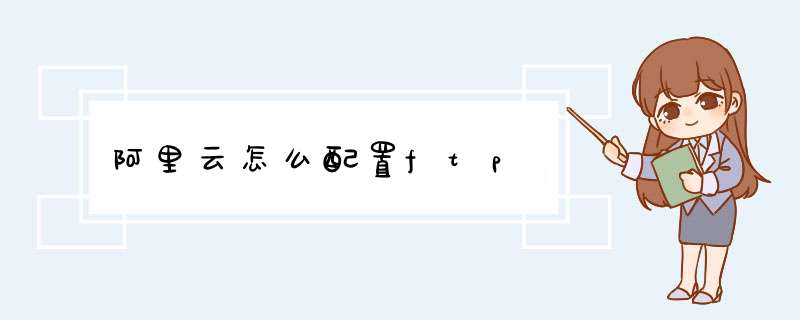
一般都是自己去安装 ftp服务器端,然后配置 ftp客户端账号、权限的。
配置出可视化的php环境界面,这需要借助第三方一键php包的配置。好在国内有这方面的面板,可以免费的使用。在配好之后,就能够找到添加 ftp账号的设置了,也不麻烦,点几次鼠标就搞定了。
不管使用的是win服务器还是linux 服务器,都可以在三方面板的帮助下,成功配置出可视化操作界面,一键部署网站环境。因为这方面内容较多,这里也写不开那么多内容,所以你可以留言或到咱们博客上搜索相关内容,老魏有写过多篇教程,内容很详细可以帮助你入门。
首先你需要有一个阿里云的ECS服务器
并且开通了公网宽带(话说也不贵,开来玩玩还是可以的,第一次买会比较便宜,第二次买1M的宽带两天是九毛多吧~)
开通了宽带之后,ECS服务器就可以上网了
如果嫌弃阿里云的连接管理终端太卡不好用的话
可以在本地电脑cmd控制台运行mstsc.exe启动远程桌面连接
计算机名输入ECS服务器的公网ip地址,开通了宽带的可以在控制台看到
点击连接如果提示输入用户名密码,用户名应该是administrator密码是对应的登录windows系统的密码(初始化的密码很复杂,包含大小写的那个)
成功连接
要是连接出现闪退的话可能是服务器那边没开机 或者处于待机状态
先去阿里云的连接管理终端动一下或者重启之后就可以了
接下来就可以在本地电脑直接操作ECS服务器了
下面进入正题
打开服务器默认的IE浏览器在网上下个FileZilla Server
安装过程自己可以问问度娘
安装完成后会跳出这个一个窗口
点击确定就好了,这边的服务器地址和端口是指连接服务器这台电脑的,和等下的自己的电脑连接服务器的时候的地址和端口是不一样的
确定之后进入主窗口
点击上面工具栏的小人图标建立一个用户(很重要)
点击用户下面的添加
输入用户名点击确定
勾选密码并输入,如111111
接下来先不要急着点确定
点击左边的shared folders选择要共享的文件夹
选完之后点击设为主目录 然后上面的用户读写权限看情况勾选
完成之后点左下角的确定就ok了
完成之后服务器的配置就好了
在本地电脑下载一个FlashFXP
运行之后的界面如下,左边的是本地电脑的文件系统,右边是连接的ftp服务器的文件系统
点击会话-快速连接
在地址中输入服务器的公网IP,端口号就是ftp默认的21不用改
用户名和密码填刚刚设置ftp服务器的时候的用户
也就是Test和111111
点击连接
连接成功了
阿里云服务器是国内目前最好的一个云服务器了,不过价格方面也比较贵了,下面我们来给各位介绍在阿里云Linux下FTP服务器搭配配置了,大概方法
与linux下搭配ftp服务器区别不大,只是一些小细节了。
一、aliyun
Linux(Redhat)安装vsftp软件
1.更新yum源
首先需要更新系统的yum源,便捷工具下载地址:update_source.zip。这里需要注意的是,目前文件无法传输,所以想要运行
update_source.sh
只能用文本打开,复制粘贴到阿里云服务器系统运行。
2.安装vsftp
使用yum命令安装vsftp
#yum
install
vsftpd
-y
3.添加ftp帐号和目录
先检查一下nologin的位置,通常在/usr/sbin/nologin或者/sbin/nologin下。
使用下面的命令创建帐户,该命令指定了/ftp为用户test的家目录,您可以自己定义帐户名和目录:
#useradd
-d
/ftp
-s
/sbin/nologin
test
修改该帐户密码:
#passwd
test
修改指定目录的权限
#chown
-R
test:test
/ftp
4.配置vsftp
编辑vsftp配置文件,命令如下:
#vi
/etc/vsftpd/vsftpd.conf
将配置文件中”anonymous_enable=YES
“改为
“anonymous_enable=NO”
取消如下配置前的注释符号:
#local_enable=YES
#write_enable=YES
#chroot_local_user=YES
#ascii_upload_enable
允许使用ascii码上传
#ascii_download_enable
允许使用ascii码下载
保存修改,按ESC键,输入:wq
5.修改shell配置
vi编辑/etc/shells,如果该文件里没有/usr/sbin/nologin或者/sbin/nologin(具体看当前系统配置)则追加进去
6.启动vsftp服务并测试登录
使用命令启动vsftp服务:
#service
vsftpd
start
然后用帐号test测试下是否可以登陆ftp。目录是/ftp
欢迎分享,转载请注明来源:夏雨云

 微信扫一扫
微信扫一扫
 支付宝扫一扫
支付宝扫一扫
评论列表(0条)